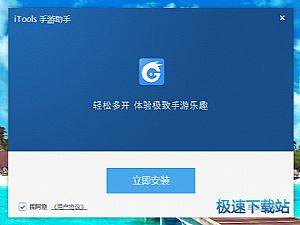iTools手游助手更改下载路径方法
时间:2017-06-27 09:56:29 作者:琪琪 浏览量:48
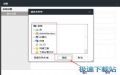
相信很多喜欢玩游戏的朋友们都知道,Tools手游助手这款软件界面整体设计简洁大气,使用起来也是非常方便。它可以一键下载你自己喜欢的游戏。但是在下载游戏的时候,它是有默认路径的,如果您要更改路径,还需要自己手动设置。具体怎么设置,接下来小编就为大家分享下操作步骤。
首先打开Tools手游助手软件。
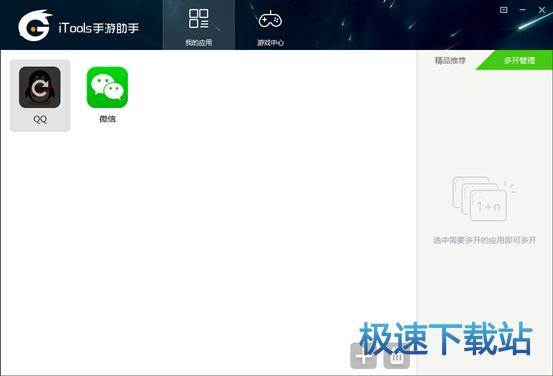
点击主页右上方的小按钮,然后点“设置”。
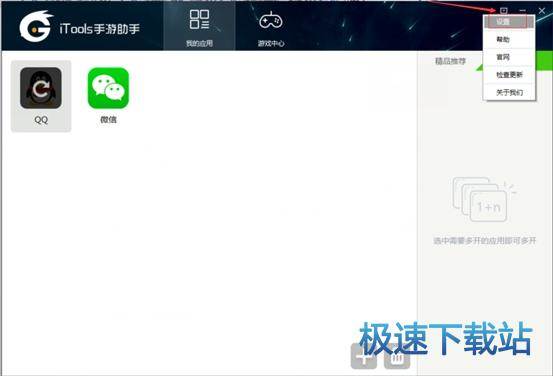
然后更改下载路径,选择自己想要下载的位置,点击确定。
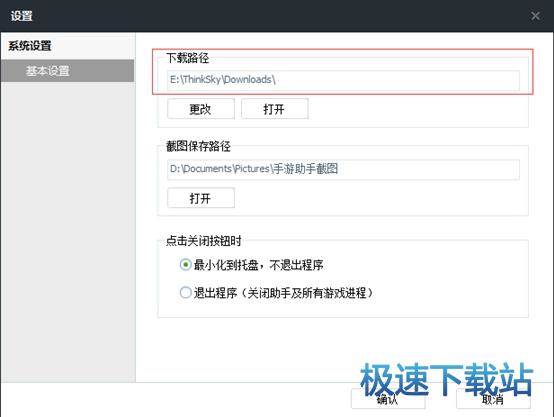
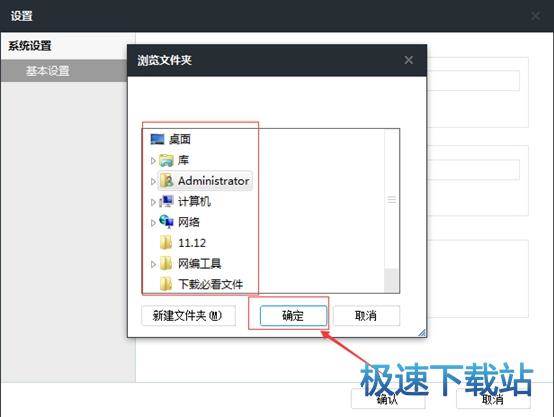
最后点击“确定”按钮,就可以保存设置。
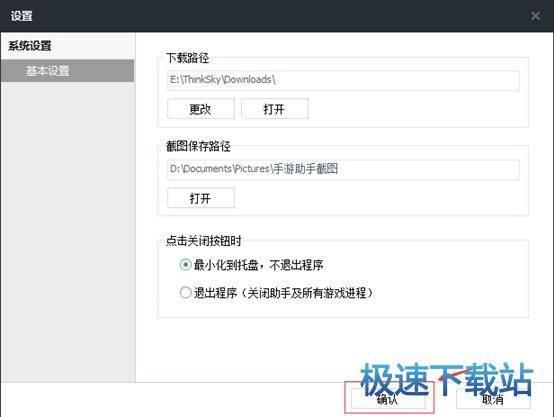
以上便是Tools手游助手设置下载路径的全过程。希望小编的方法,可以帮助大家解决问题。
iTools手游助手 2.1.8.10 官方版
- 软件性质:国产软件
- 授权方式:共享版
- 软件语言:简体中文
- 软件大小:64343 KB
- 下载次数:2371 次
- 更新时间:2019/4/2 1:19:02
- 运行平台:WinXP,Win7,...
- 软件描述:iTools手游助手一款很好用的手机助手软件。iTools手游助手是一款电脑端支... [立即下载]
相关软件
电脑软件教程排行
- 怎么将网易云音乐缓存转换为MP3文件?
- 比特精灵下载BT种子BT电影教程
- 土豆聊天软件Potato Chat中文设置教程
- 怎么注册Potato Chat?土豆聊天注册账号教程...
- 浮云音频降噪软件对MP3降噪处理教程
- 英雄联盟官方助手登陆失败问题解决方法
- 蜜蜂剪辑添加视频特效教程
- 比特彗星下载BT种子电影教程
- 好图看看安装与卸载
- 豪迪QQ群发器发送好友使用方法介绍
最新电脑软件教程
- 生意专家教你如何做好短信营销
- 怎么使用有道云笔记APP收藏网页链接?
- 怎么在有道云笔记APP中添加文字笔记
- 怎么移除手机QQ导航栏中的QQ看点按钮?
- 怎么对PDF文档添加文字水印和图片水印?
- 批量向视频添加文字水印和图片水印教程
- APE Player播放APE音乐和转换格式教程
- 360桌面助手整理桌面图标及添加待办事项教程...
- Clavier Plus设置微信电脑版快捷键教程
- 易达精细进销存新增销售记录和商品信息教程...
软件教程分类
更多常用电脑软件
更多同类软件专题